楽天モバイルのオンライン契約を検討中または契約後のみなさんこんにちは!
自分の契約も無事に楽天モバイルへ移すことが出来た僕です。
先日楽天モバイルへのオンラインからの契約をしました。

予定通り中一日でSIMが届きました!速い!

そしてその翌日移転作業をしましたので、その際の流れをまとめておきたいと思います。
そんなわけで今回は「楽天モバイルのオンラインでの契約後・SIM到着後の作業と事前準備しておく必要があるもの」について書きます。
これから楽天モバイルのオンライン契約をされる方とすでに楽天モバイルのオンライン契約を済ませてSIMの到着を待っている方の参考になればうれしいです。
事前に準備確認しておくこと2つ
同じ端末利用の際はSIMロック解除申請
嫁の時はソフトバンクショップで申請しましたが、僕の契約はいろいろ試してみようということでオンラインでやってみました。
ソフトバンクのSIMロック解除手続きは以下ページ下段に「My SoftBankログイン」とありますので、そこから「ログインする」を選んでください。
携帯電話の番号と契約時のPWがあればログイン出来ます。

SIMロックのオンラインからの解除は
- オンラインからの解除申請
- 他社SIMカードの挿入
- スマホへの設定
という流れで行います。
他社での契約が完了するまでSIMカードは届きませんので、ここでは「申請」までしておけば大丈夫です。
Wi-Fi環境の確保
これ一番重要です!
SIMカード到着後、プロファイルの設定をする場面があり、その際にWi-Fi環境が必要です。
自宅に無線のネット環境を持っている方は問題ないんですが、携帯しか持ってない人には一大事!
この時点まで来て「Wi-Fi環境がなくて詰んだ!」ってなったらもうホントにどうにもなりません!
自宅・友人宅でWi-Fi環境が確保出来るかを確認しておきましょう。
どうにもならない場合は、楽天モバイルが店舗で用意しているWi-Fiを使ってください。
ていうか、
そんなことなら店頭で手続きしますってば!
ちなみに無料で利用出来る公衆Wi-FiやWi-Fiカフェはセキュリティ上あまりオススメは出来ません。
もしどうしてもWi-Fi環境が確保出来なくて無料のWi-Fiを利用される際は自己責任でおねがいします。
SIMの到着後の作業の流れ
MNPする人は「楽天モバイル開通受付センターに電話」
MNPを希望する携帯電話から、楽天モバイル開通受付センターに電話します。
発信者番号を受け取って手続きを進める仕組みのようです。
ちなみに受付した時間によって開通のタイミングが変わりますのでご注意ください。
- 9:00-20:59 → 即時(所要時間:15分程度)
- 21:00-翌8:59 → 9:00以降(所要時間:60分程度)
21時直前の手続きだと翌日の処理にまわってしまう可能性があるそうです。
翌日まで電話・ネットが使えない状況でも問題ないという方以外は、余裕を持って手続きをしましょう。
ちなみにこの電話が完了しても、スマホ側への設定が完了しないと開通したかどうかの確認は出来ません。
電話が終わったら、すぐに次の作業に進みましょう。
SIMカードの準備

SIMカードは板にくっついた状態で届きます。
携帯電話の契約をしたことがある方なら、携帯ショップの店頭で何度か見てるかもしれませんね。
これまで結構乱暴に切り離す店員さんもいましたので、滅多には割れたり欠けたりはしないとは思いますが、慎重に切り離しましょう。
スマホからのSIMカード取り外し

スマホの電源を切ってSIMカードを取り外します。
SIMカード取り外し方は、端末によって違うのでお使いのスマホの取扱説明書をご覧ください。
iPhoneの場合は、端末を購入した時にSIMカードトレイの取り外し専用のピンがついています。
捨ててしまって手元にない方は、安全ピンでも代用出来ましたが、自己責任でおねがいします。
スマホへのSIMカード取り付け

今まで使っていたSIMカードをトレイから外して、楽天モバイルのSIMカードをセットします。
SIMカードもトレイも、表裏やセットする方向が間違わないようにデザインされていますので、形状に合わせて取り付ければ普通は間違いません。
セット出来たらスマホに取り付けましょう。
スマホのアクティベーション
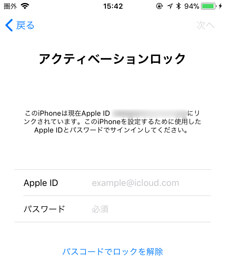
SIMロックの解除申請が済んでいる端末に、他社のSIMカードを挿入して電源を入れると、
「なんだこれ!誰だよオマエ!」
という感じでスマホがびっくりして警告を出します。
「大丈夫だよ。いつもの私だよ。」
と教えてあげてください。
iPhoneの場合だとAppleIDの認証が済めば
「なんだよオマエかよびっくりさせんな」
くらいの素直さでいつも通りのiPhoneに戻ります。
アクティベーションはこんな感じです。
APNの設定
Androidの設定は分からないので「楽天モバイル ユーザーズガイド」を確認してください。
iPhoneでの設定の際には、プロファイルのダウンロードが必要なりますので、Wi-Fi環境が必須です。
どこかしらインターネットに接続出来る場所で作業しなければなりません。
「通信環境が欲しくて通信会社契約しようとしてるのに、そのためにWi-Fiを使うとかどうなってんだよこの野郎」
っていう意見には全面的に賛成します。
ですが、サービスを利用するしかない我々弱者は従うしかないのです。
これも通信費削減のための必要な試練と割り切ってWi-Fi環境を探しましょう。
Wi-Fi環境を持っていない方は、楽天モバイルの店舗で手続きしてください。
なんだそれ。
無事にWi-Fiに繋がったら、プロファイルにアクセスしてインストール。
QRコードがユーザーズガイドに載ってますので、それを読み込みます。
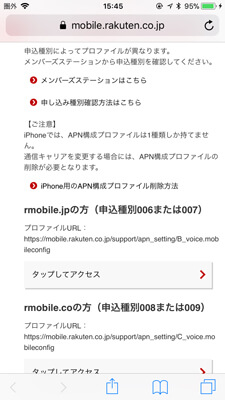
表示されたページの下の方に「rmobile.◯◯の方」という項目がありますので、自分の契約種別をSIMカードの台紙に書かれた情報で確認します。
僕は「rmobile.jp」でした。
それぞれの下にある「タップしてアクセス」を押します。
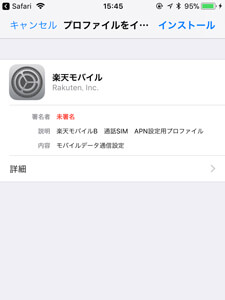
表示された画面の右上の「インストール」を押して、画面の指示を進めましょう。
インストールが完了すれば、APNの設定は終わりです。
開通確認
この時点で電話をしてから15分以上経っているようなら、いったん再起動してみましょう。
僕はインストールが完了した時点で15分以上経っていたと思いますが、自然に繋がるものだとそのまま放置していたので、ずっと圏外のままでした。
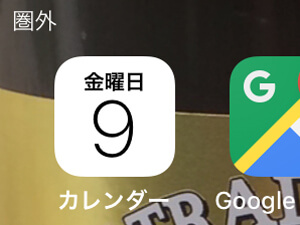
全然開通しないなと思いながら、だんだん不安になってきたところで再起動したら、docomoのネットワークへの接続が確認出来ました。
この時点で、開通受付センターへ電話後30分くらい経ってました。
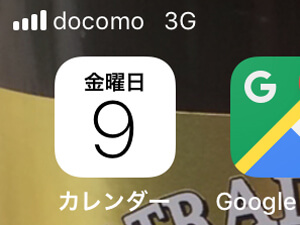
無事に開通出来て良かった!
これで本当にさようならソフトバンク!
まとめ
いかがでしたでしょうか?
- SIMロック解除の申請
- Wi-Fi環境の確保
この2点は、他の通信会社で使っていたiPhone(6以降)を引き続き使う方は、必ず必要な部分になります。
間違わないように気をつけてくださいね。
そして、無事に9日に移転作業が完了したことで、5000円近く浮きました!
やったー!焼肉食べよう!
そして毎月のランニングコストも8000円から1600円に!
毎月焼肉食べれる!
そんなわけで楽天モバイル使い始めましたが、使用感についてはまた後日レポートしたいと思います。
そして、ソフトバンクの最後の牛丼。
ごちそうさまでした!

